ALLGEMEINE BESCHREIBUNG
Die ordnungsgemäße Verwaltung des Personals ist für den effektiven Betrieb einer privaten Gesundheitseinrichtung von entscheidender Bedeutung. In Medio ist es einfach, Ausschlüsse zu verwalten, um Aufzeichnungen über Urlaube und Freistellungen von Ärzten zu führen und so den Verwaltungsaufwand zu verringern.
Arten von Ausschlüssen erstellen
Da Urlaube und andere Unterbrechungen viele Formen annehmen können, können Sie in Medio für jede dieser Unterbrechungen einen Ausschlussgrund anlegen, der für zukünftige Ausschlüsse verwendet werden kann.
All dies ist Einstellungen der Einrichtung Menüpunkt.
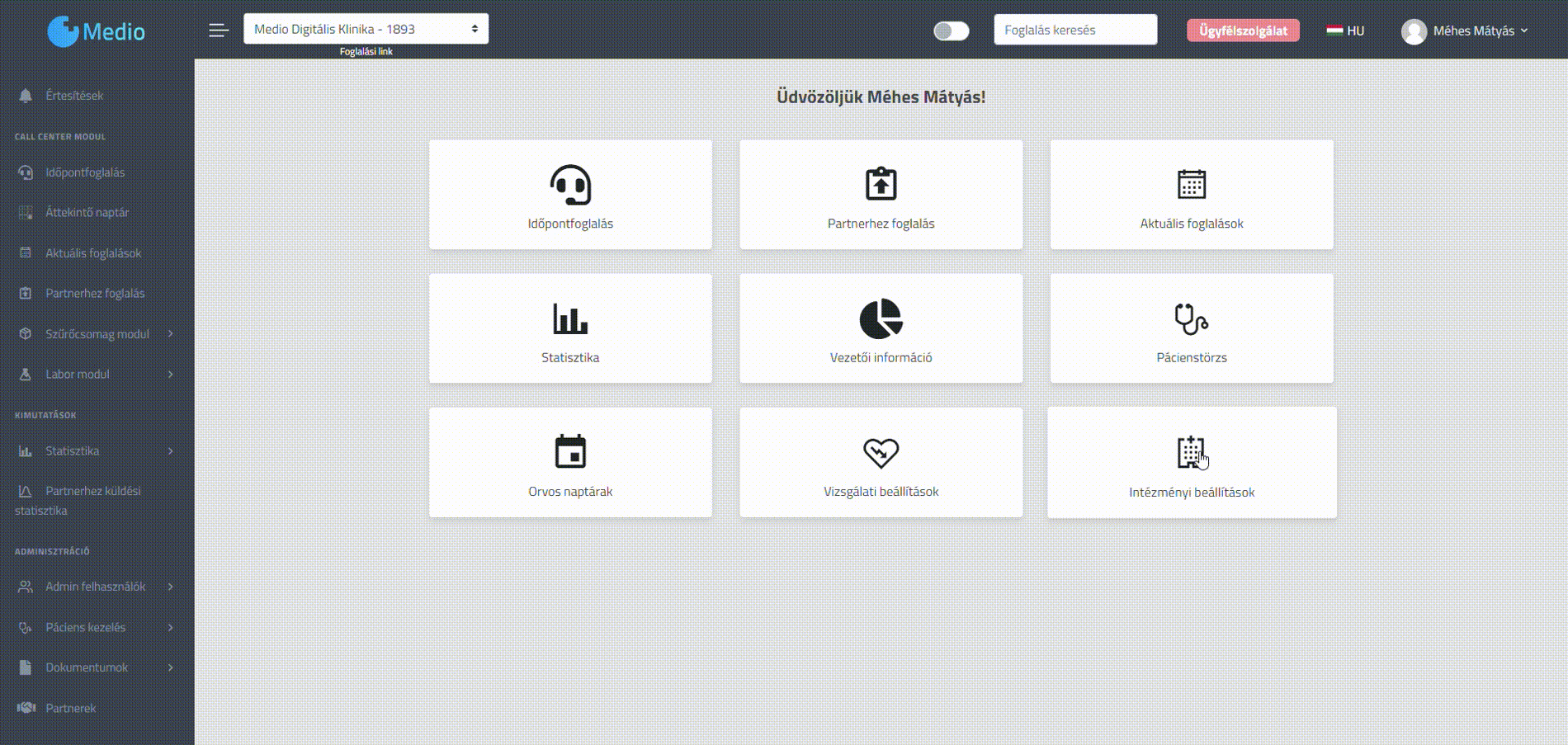
Sobald der Ausschlussgrund hinzugefügt wurde, können Sie ihn jederzeit bearbeiten oder aus dem System löschen.
Wie Ausschlüsse funktionieren
Ausschlüsse sind in einem separaten Menü verfügbar, das Sie unter Ärzte -> Ausschlüsse befindet sich unter.
Über diese Schnittstelle können Sie bestehende Ausschlüsse überprüfen, sie gegebenenfalls löschen, neue Ausschlüsse erstellen oder sie exportieren, damit die Einrichtung sie in manueller Form aufbewahren kann.
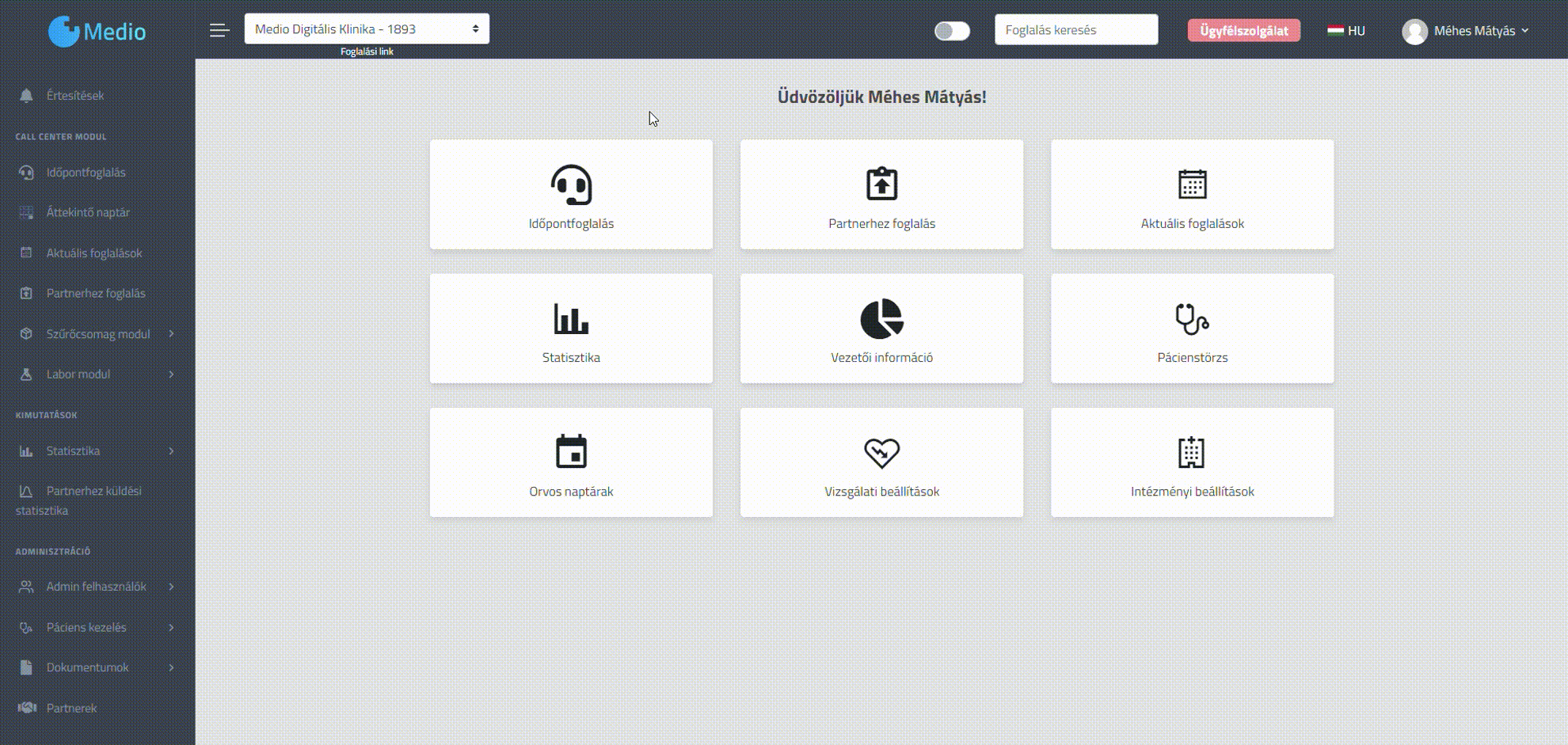
Einen neuen Ausschluss erstellen
Um einen neuen Ausschluss hinzuzufügen, verwenden Sie den "Neuer AusschlussSchaltfläche ".
Danach können Sie die genauen Details des Ausschlusses eingeben, die aus folgenden Punkten bestehen:
- Beginn des Ausschlusses und Ende des Ausschlusses: ab wann und bis wann der Ausschluss andauern wird (es lohnt sich, genaue Daten anzugeben)
- Ausschlussgrund: Sie können aus den zuvor erstellten Ausschlussgründen wählen.
- Kommentar
- Ärzte: welche Ärzte dem Ausschluss hinzugefügt werden sollen. Wenn die Einrichtung in Vollurlaub geht, können Sie alle Ärzte einem Ausschluss zuordnen.
- Wiederholung: Es ist möglich, wiederkehrende Ausschlüsse zu erstellen, die sich täglich, wöchentlich oder monatlich wiederholen (es kann von Vorteil sein, eine Mittagspause einzuschließen).
- Dauer der Wiederholung: Dauer der Wiederholung nach Datum.
Das folgende Beispiel zeigt, wie ein Ausschluss in der Realität aussieht:
Erstellen Sie einen Ausschluss:
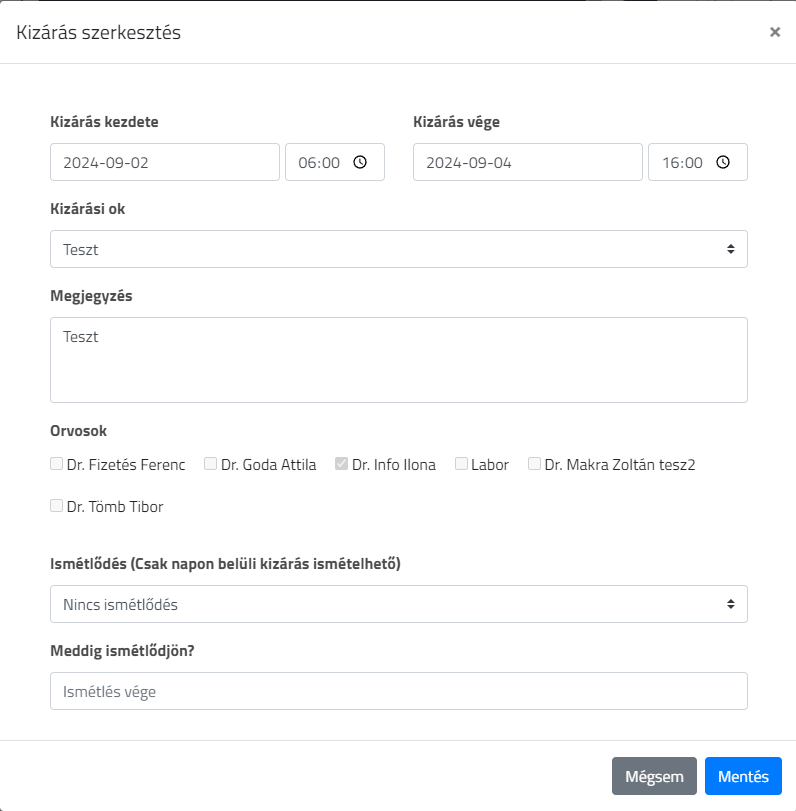
Im Übersichtskalender das Datum des Beginns des Ausschlusses:
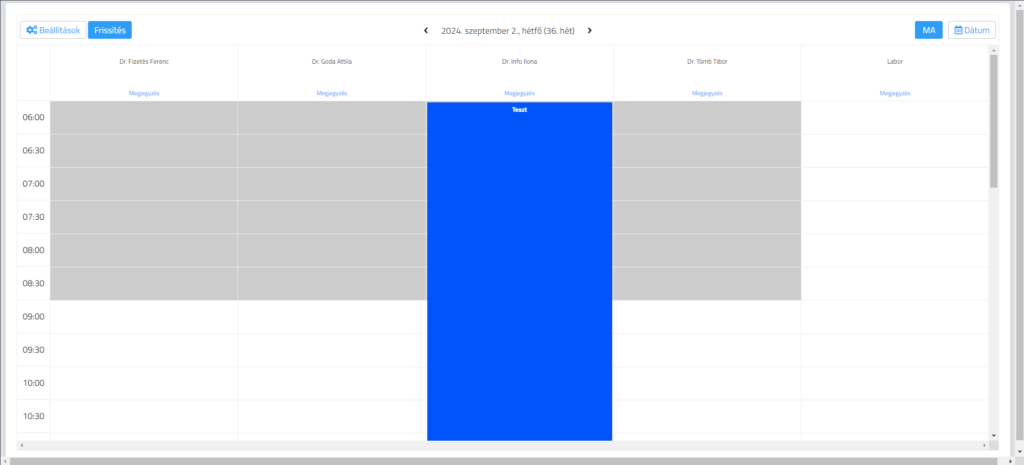
WICHTIGFarbe des Ausschlusses: Die Farbe des Ausschlusses hängt davon ab, was bei der Erstellung des Ausschlussgrundes ausgewählt wurde. Dies kann jederzeit in den Einstellungen der Einrichtung geändert werden.
Dateien bearbeiten, löschen und exportieren
Alle bereits erwähnten Ausschlüsse können unter "Ausschlüsse" eingesehen werden.
Die Ausschlüsse können jederzeit durch Klicken auf die Schaltfläche "Bearbeiten" geändert werden:
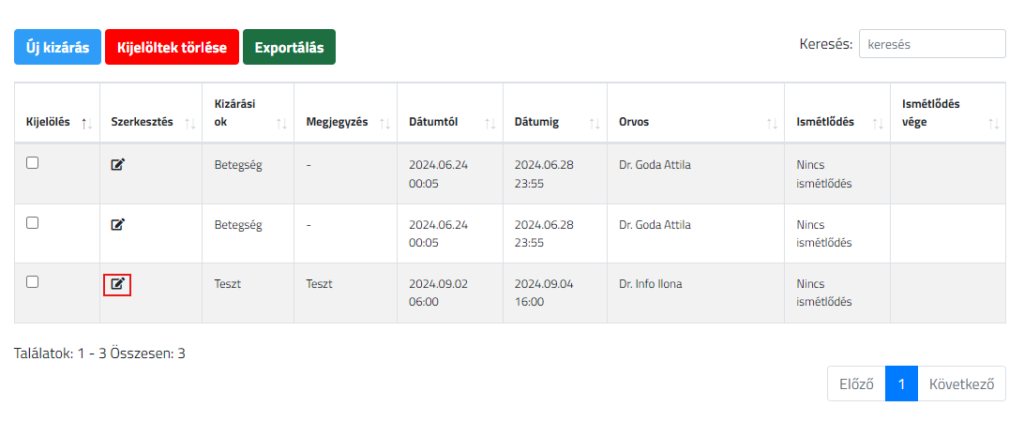
Sie können sie auch über dieselbe Schnittstelle löschen. Nachdem Sie die Ausschlüsse, die Sie löschen möchten, ausgewählt haben (indem Sie das Kontrollkästchen aktivieren), klicken Sie auf die Schaltfläche "Ausgewählte Personen löschen", um sie zu löschen.
Außerdem gibt es eine Exportoption, die alle Ausschlüsse in einer Excel-Datei speichert. Dies ist die grüne "Exportieren" Taste.
HILFE
Wenn Sie Fragen zu dieser neuen Funktion haben, wenden Sie sich bitte an die unten stehenden Kontaktdaten: Öffnen Sie ein Kundendienstformular

